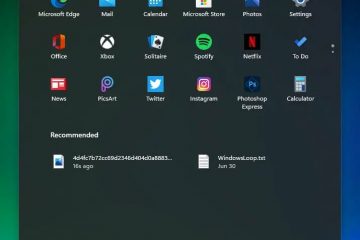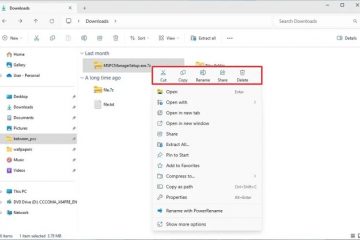หากแอปที่ทำงานบนอุปกรณ์ Samsung หรือ Android ของคุณหยุดทำงานโดยไม่คาดคิด อาจมีปัญหาบางอย่างภายในแอป ระบบปฏิบัติการ หรือระหว่างกัน เนื่องจาก Android รองรับการกำหนดค่าอุปกรณ์ได้หลากหลาย โปรแกรมแอปจึงมีความซับซ้อนและมักเกิดข้อผิดพลาดเพื่อรักษาความเก่งกาจไว้
แม้ว่านักพัฒนาซอฟต์แวร์จะพยายามปรับปรุงแอปและคุณลักษณะของตนอย่างต่อเนื่อง แต่การกำหนดค่าฮาร์ดแวร์และซอฟต์แวร์ของอุปกรณ์อาจรองรับได้เท่านั้น คุณลักษณะและการอัปเดตบางอย่างของแอป ในกรณีเช่นนี้ เป็นเรื่องปกติที่แอปจะค้างหรือหยุดทำงานซ้ำๆ ในขณะที่บางแอปไม่สามารถเปิดได้
ในบทความนี้ เราได้พูดถึงสาเหตุและวิธีแก้ปัญหาบางประการสำหรับแอปขัดข้องในโทรศัพท์ Samsung ของคุณ
เหตุใดแอป Samsung Android จึงหยุดทำงาน
แอปพลิเคชันมือถือขัดข้องเนื่องจากสาเหตุหลายประการ โดยทั่วไป ความผิดพลาดเกิดขึ้นเนื่องจากปัญหาความเข้ากันได้ระหว่างแอพและระบบปฏิบัติการที่เกิดจากการอัพเดทที่ขาดหายไป แอปพลิเคชันและคุณสมบัติที่ซับซ้อนบางอย่างอาจทำงานไม่ถูกต้องบนอุปกรณ์ Android ระดับล่างถึงระดับกลาง เนื่องจากข้อจำกัดด้านฮาร์ดแวร์
สาเหตุทั่วไปบางประการที่ทำให้แอปขัดข้อง ได้แก่ ซอฟต์แวร์ที่เข้ากันไม่ได้หรือการอัปเดตที่ขาดหายไป หน่วยความจำไม่เพียงพอในการเรียกใช้แอป การเชื่อมต่อเครือข่ายไม่ดี ตัวประมวลผลไม่ว่างเนื่องจากกระบวนการพื้นหลังมากเกินไป ชิปเซ็ตที่อ่อนแอหรือการกำหนดค่าฮาร์ดแวร์ต่ำขาดการอนุญาตแอปที่จำเป็น ระบบหรือไฟล์แอปเสียหาย
จะแก้ไขแอป Samsung Android ที่หยุดทำงานได้อย่างไร
การรีสตาร์ทสมาร์ทโฟนเป็นวิธีแก้ปัญหาที่เรียบง่ายแต่มีประสิทธิภาพซึ่งคุณสามารถดำเนินการเพื่อแก้ปัญหาการขัดข้องของซอฟต์แวร์และปัญหาอื่นๆ ได้ การรีสตาร์ทครั้งใหม่จะล้างไฟล์ขยะและหน่วยความจำแคช ทำให้มีพื้นที่มากขึ้นสำหรับแอปเพื่อให้ทำงานได้อย่างราบรื่น
นอกจากนี้ คุณอาจใช้คำแนะนำง่ายๆ แต่มีประสิทธิภาพเหล่านี้เพื่อแก้ไขปัญหาการขัดข้องของแอปใน Samsung หรืออื่นๆ อุปกรณ์ Android
บังคับหยุดแอป
บางครั้ง คุณอาจต้องบังคับหยุดแอปหากตอบสนองผิดปกติ แอปสามารถทำงานในพื้นหลังเพื่อดำเนินการบางอย่างที่ยังไม่เสร็จให้เสร็จสิ้น แม้จะปิดแอปด้วยตนเองแล้วก็ตาม ในที่สุด อุปกรณ์ของคุณอาจใช้หน่วยความจำมากเกินไปและทำให้แอปขัดข้อง
ต่อไปนี้คือขั้นตอนในการบังคับให้แอปหยุดทำงาน:
ไปที่แอป การตั้งค่า ของโทรศัพท์ของคุณ 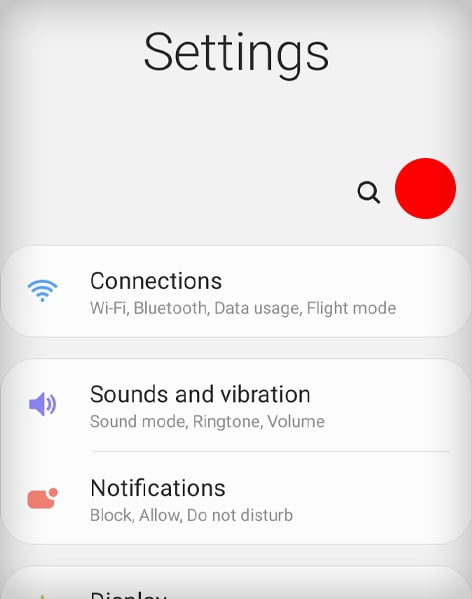
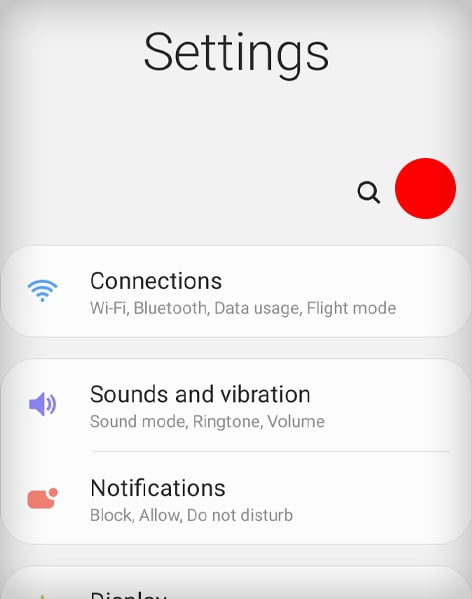 จากนั้นไปที่แอปภายใต้แอป & ส่วนการแจ้งเตือน
จากนั้นไปที่แอปภายใต้แอป & ส่วนการแจ้งเตือน
 ตอนนี้เลือกแอปที่มีปัญหาแตะ บังคับหยุด ตัวเลือกที่ด้านล่างขวา
ตอนนี้เลือกแอปที่มีปัญหาแตะ บังคับหยุด ตัวเลือกที่ด้านล่างขวา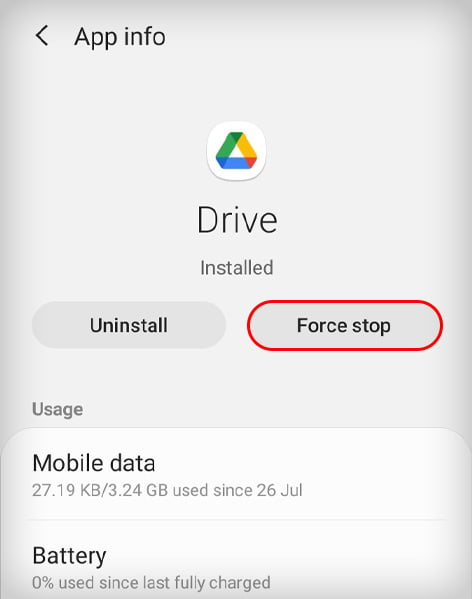
ตรวจสอบการเชื่อมต่อเครือข่าย
แอปบางแอปต้องการการเชื่อมต่ออินเทอร์เน็ตจึงจะใช้งานได้และรับการอัปเดต บางส่วนใช้อินเทอร์เน็ตเพียงอย่างเดียวและต้องการการเชื่อมต่อเครือข่ายที่เหมาะสม การใช้แบนด์วิดท์แตกต่างกันไปขึ้นอยู่กับประเภทของแอพและข้อมูล ดังนั้น แอพที่ต้องใช้แบนด์วิดท์มากขึ้นในการดึงข้อมูลในบางครั้งอาจมีปัญหาในเครือข่ายที่ไม่ดี
ในทำนองเดียวกัน บางแอปอาจใช้ข้อมูลเครือข่ายมือถือไม่ได้และต้องมีการเชื่อมต่อ Wi-Fi ดังนั้น คุณต้องแน่ใจว่าอุปกรณ์ของคุณมีการเชื่อมต่ออินเทอร์เน็ตที่เสถียร
ในการตรวจสอบการตั้งค่าเครือข่ายสำหรับแอป:
ไปที่แอป การตั้งค่า บนโทรศัพท์ของคุณ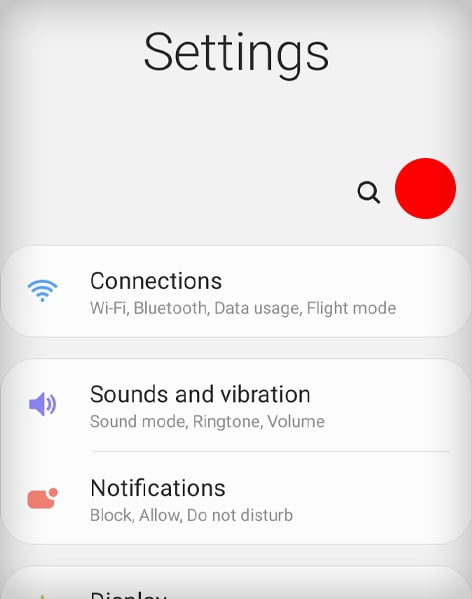
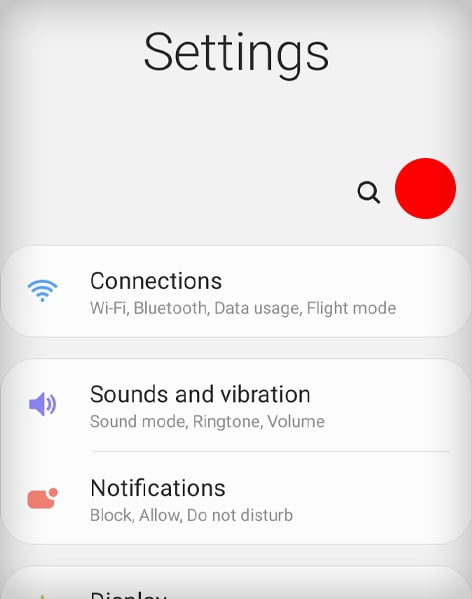 จากนั้นไปที่แอปภายใต้ส่วนแอปและการแจ้งเตือน
จากนั้นไปที่แอปภายใต้ส่วนแอปและการแจ้งเตือน
 เลือกแอปแล้วไปที่จำกัดการใช้ข้อมูลซึ่งคุณสามารถเลือกได้ หรือเปลี่ยนการตั้งค่าเครือข่าย
เลือกแอปแล้วไปที่จำกัดการใช้ข้อมูลซึ่งคุณสามารถเลือกได้ หรือเปลี่ยนการตั้งค่าเครือข่าย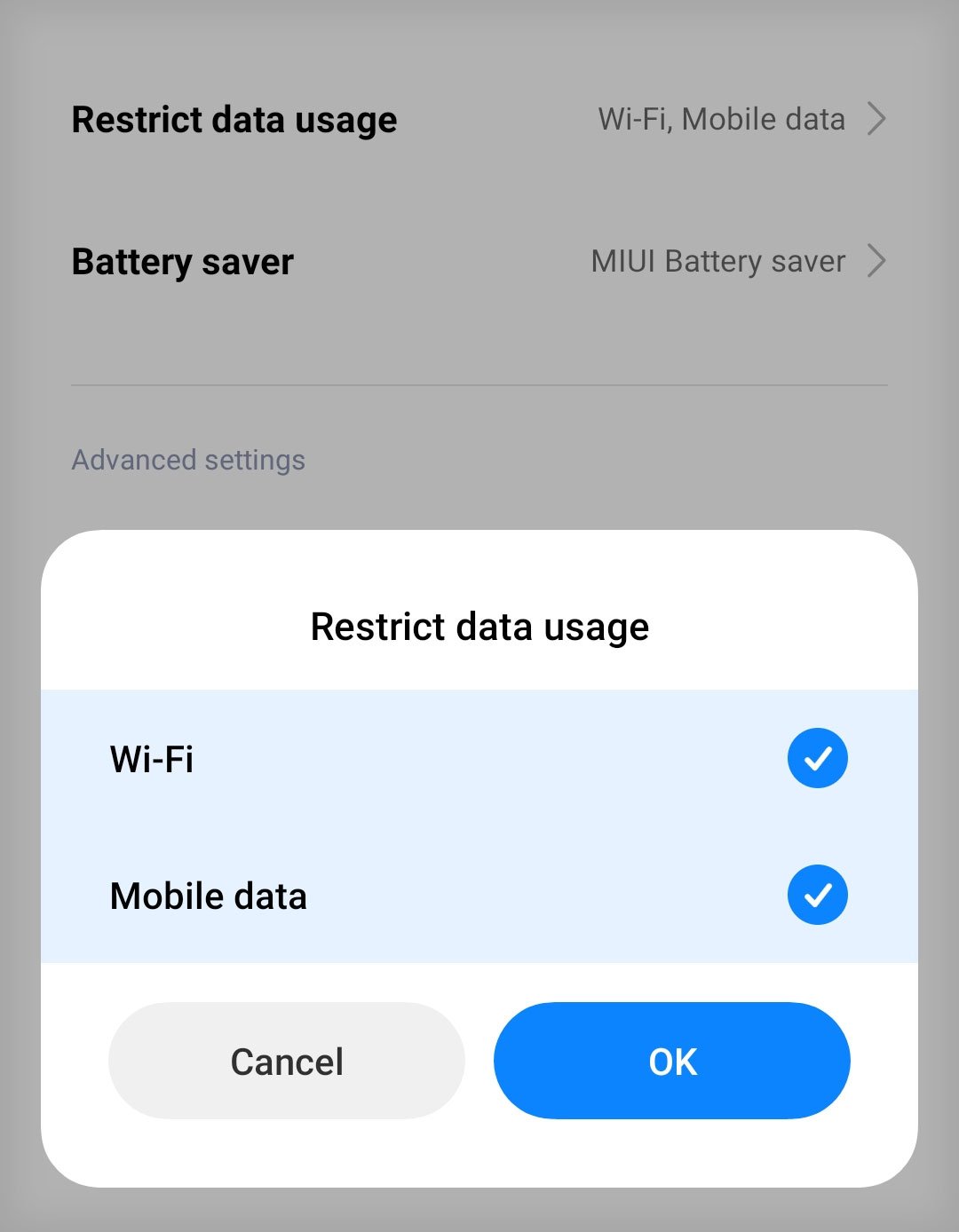
ตรวจสอบสิทธิ์ของแอป
แอปบางแอปอาจขัดข้องหากคุณปฏิเสธการอนุญาตของแอป การอนุญาตแอพอาจถูกปิดใช้งานหรือตั้งค่าเป็นค่าเริ่มต้นหากแอพเพิ่งอัปเดต คุณสามารถลองอนุญาตสิทธิ์ที่จำเป็นทั้งหมดให้แอปตรวจสอบว่าเป็นสาเหตุให้แอปขัดข้องหรือไม่
หากต้องการเปลี่ยนการอนุญาตแอป:
ไปที่แอป การตั้งค่า บนโทรศัพท์ของคุณ.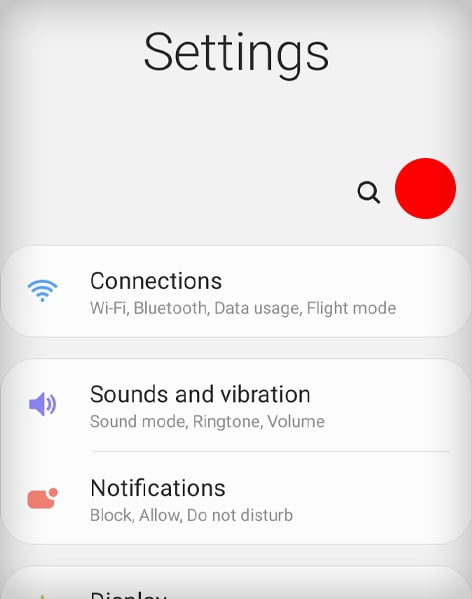
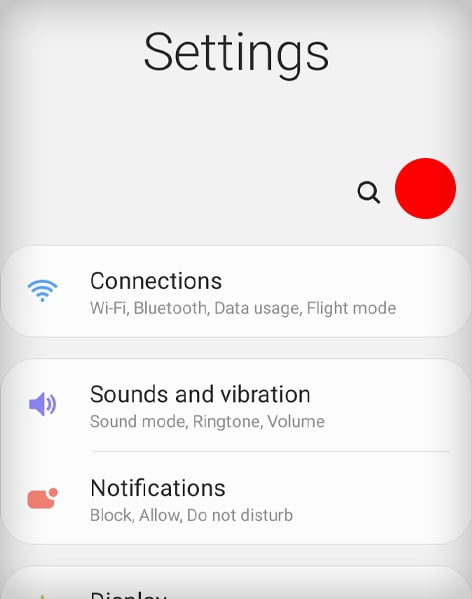 จากนั้นไปที่แอปภายใต้แอป &ส่วนการแจ้งเตือน เลือกแอปที่คุณต้องการ
จากนั้นไปที่แอปภายใต้แอป &ส่วนการแจ้งเตือน เลือกแอปที่คุณต้องการ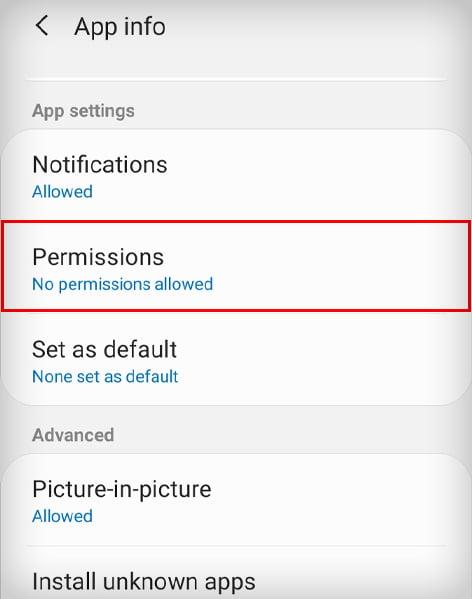
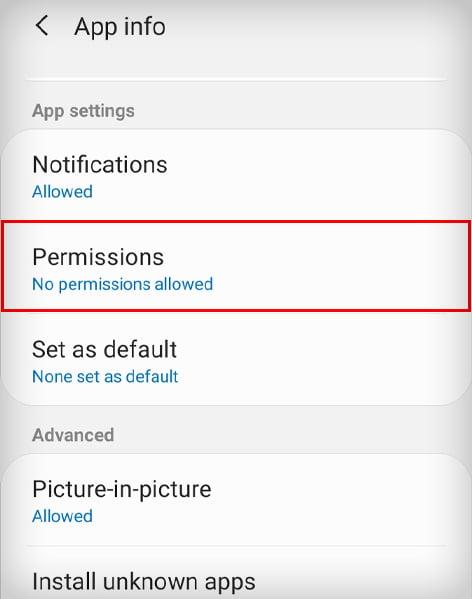 แตะ การอนุญาต เพื่อเปลี่ยนการตั้งค่าการอนุญาต จากนั้นเลือก อนุญาต หรือ ปฏิเสธ
แตะ การอนุญาต เพื่อเปลี่ยนการตั้งค่าการอนุญาต จากนั้นเลือก อนุญาต หรือ ปฏิเสธ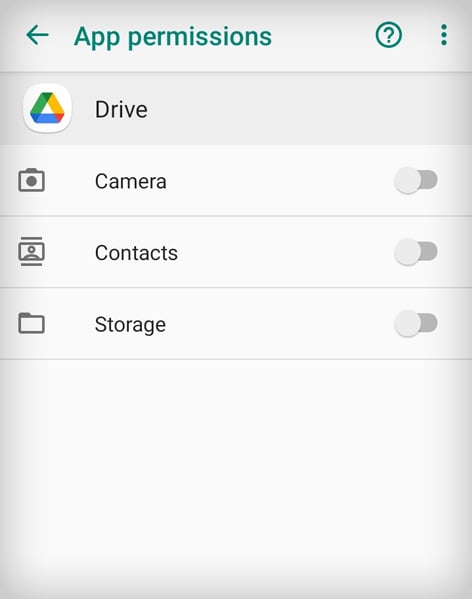
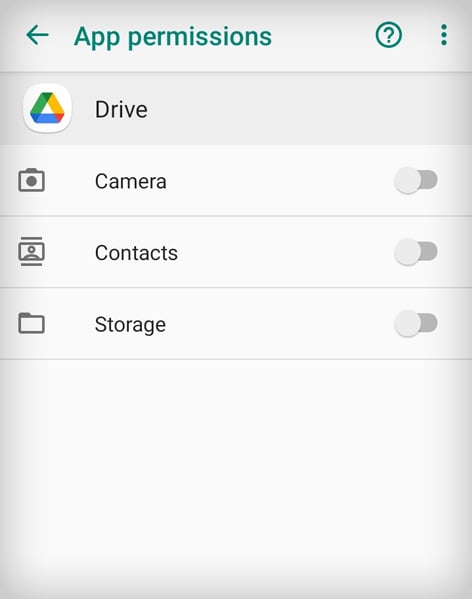
ล้างข้อมูลแอปและแคช
เพื่อให้แอป เบราว์เซอร์ และเว็บไซต์โหลดเร็วขึ้น หน่วยความจำบางส่วนสงวนไว้สำหรับการจัดเก็บข้อมูลชั่วคราวที่เรียกว่าแคช การโหลดข้อมูลดังกล่าวในแคชจะเพิ่มประสิทธิภาพของแอปโดยทำให้แอปเร็วขึ้นและบันทึกข้อมูล กระบวนการนี้เก็บที่เก็บข้อมูลที่จำเป็นบางอย่างของอุปกรณ์ของคุณ และต้องการให้คุณล้างแคชเพื่อล้างพื้นที่เหล่านี้
ในการล้างแคชและข้อมูลของแอป:
ไปที่แอป การตั้งค่า บนโทรศัพท์ของคุณ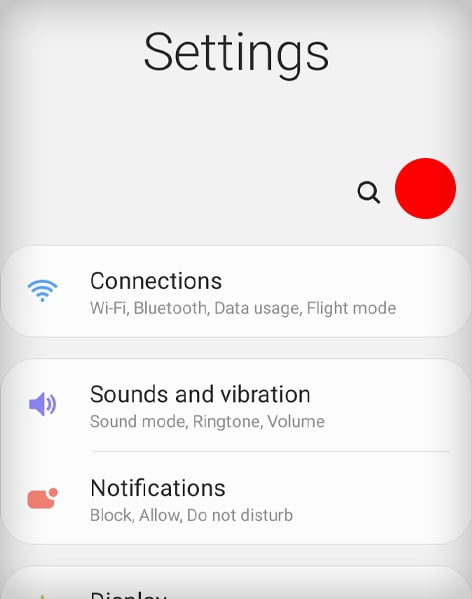
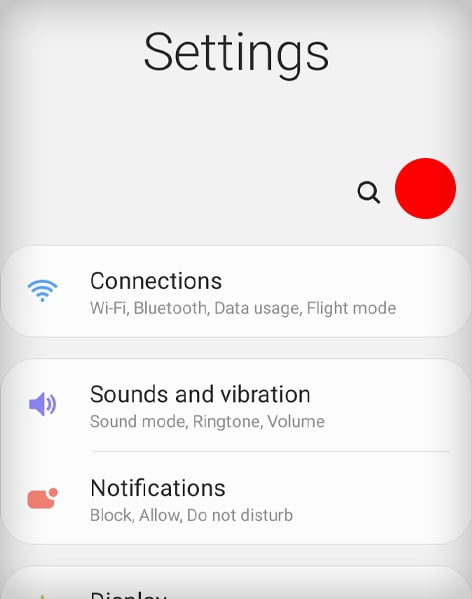 จากนั้นไปที่แอปภายใต้ส่วนแอปและการแจ้งเตือน
จากนั้นไปที่แอปภายใต้ส่วนแอปและการแจ้งเตือน
 เลือกแอปที่คุณต้องการแล้วแตะตัวเลือกที่เก็บข้อมูล
เลือกแอปที่คุณต้องการแล้วแตะตัวเลือกที่เก็บข้อมูล 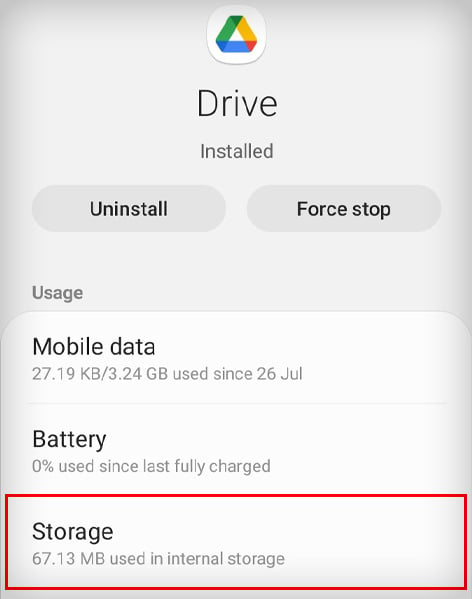
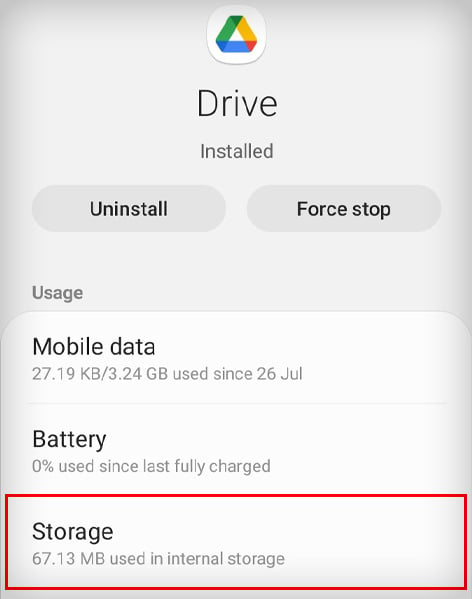 คุณจะเห็นสองตัวเลือกที่ระบุว่าล้างข้อมูลและ<แข็งแกร่ง > ล้างแคช
คุณจะเห็นสองตัวเลือกที่ระบุว่าล้างข้อมูลและ<แข็งแกร่ง > ล้างแคช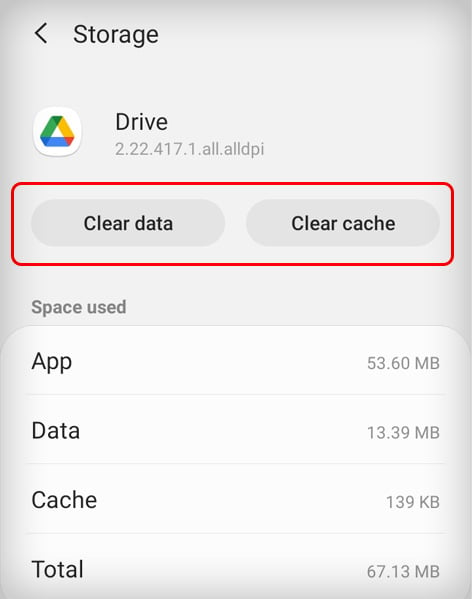
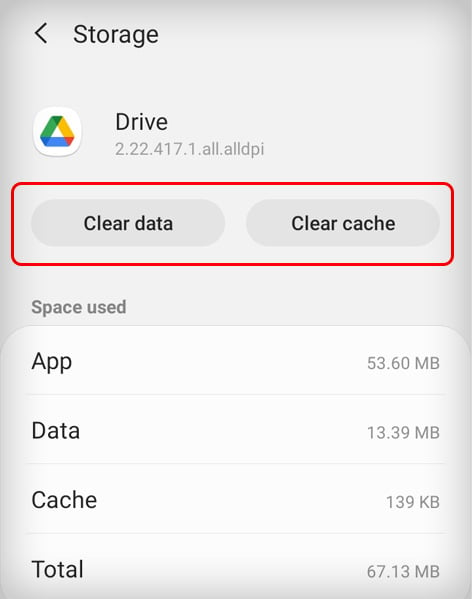 แตะ ล้างแคชแตะ ตกลง หากมีข้อความแจ้งปรากฏขึ้น
แตะ ล้างแคชแตะ ตกลง หากมีข้อความแจ้งปรากฏขึ้น
หากการล้างแคชไม่สามารถแก้ไขปัญหาการขัดข้องหรือไม่พร้อมใช้งาน คุณสามารถเลือกตัวเลือกล้างข้อมูลได้
หมายเหตุ: การล้างข้อมูลแอปจะเปลี่ยนแอปกลับเป็นค่าเริ่มต้นจากโรงงาน และต้องตั้งค่าแอปอีกครั้ง เมื่อคุณล้างข้อมูล ทั้งแคชและข้อมูลจะถูกลบออก
อัปเดตแอป
ตรวจสอบให้แน่ใจว่าแอปกำลังทำงานในการอัปเดตล่าสุด บางครั้งเวอร์ชันแอปอาจเข้ากันไม่ได้กับเวอร์ชันระบบปฏิบัติการที่ทำงานบนอุปกรณ์ Android ของคุณ ซึ่งอาจทำให้แอปทำงานผิดปกติหรือขัดข้อง การอัปเดตโปรแกรมช่วยแก้ปัญหาต่างๆ ได้เนื่องจากมีการแก้ไขข้อผิดพลาดจากเวอร์ชันก่อนหน้า
ในทำนองเดียวกัน การติดมัลแวร์ของแอปก็อาจทำให้แอปขัดข้องได้เช่นกัน การอัปเดตเป็นประจำช่วยปกป้องแอปจากภัยคุกคามภายนอกหรือมัลแวร์
ไปที่แอป Galaxy Store หรือ Play Store ของอุปกรณ์ Samsung หรือ Android ของคุณ แตะที่ไอคอนโปรไฟล์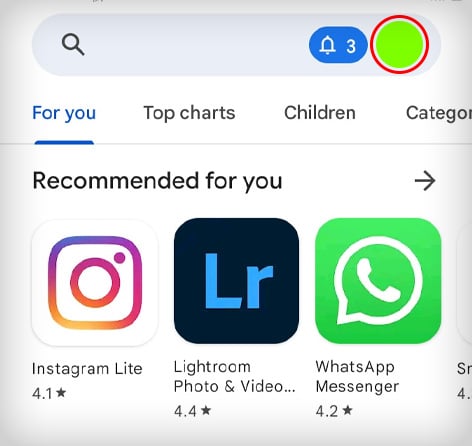
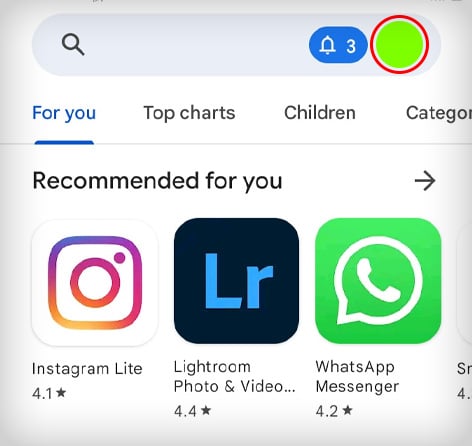 จากนั้นเลือก จัดการแอปและอุปกรณ์
จากนั้นเลือก จัดการแอปและอุปกรณ์ 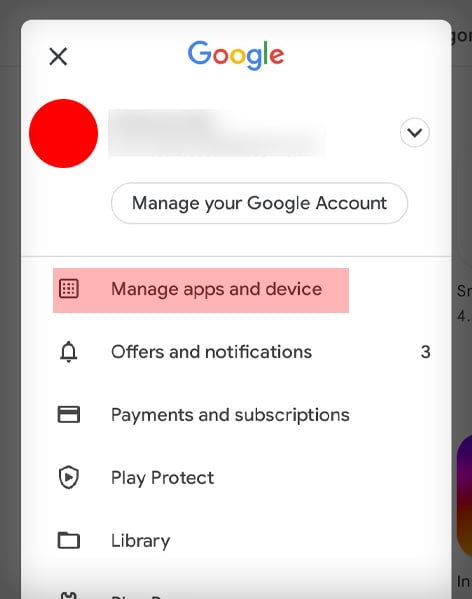
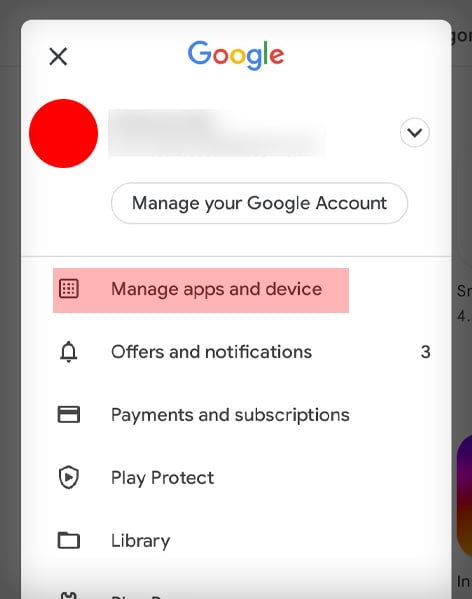 แตะจัดการอีกครั้ง
แตะจัดการอีกครั้ง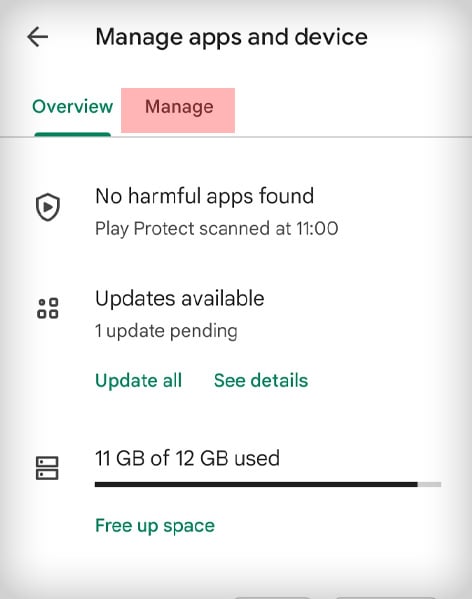
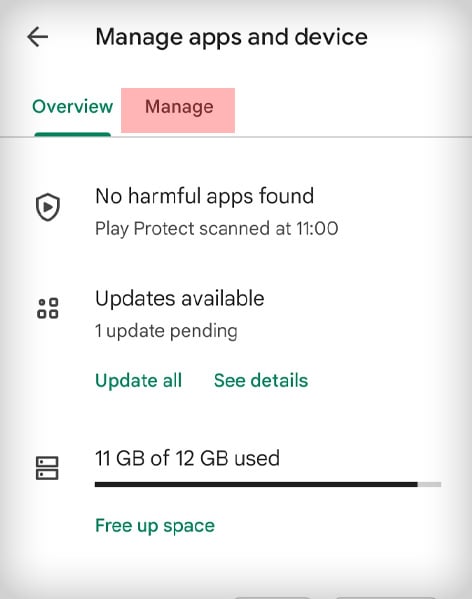 เลือกแอปที่คุณต้องการ อัปเดตและแตะที่มัน
เลือกแอปที่คุณต้องการ อัปเดตและแตะที่มัน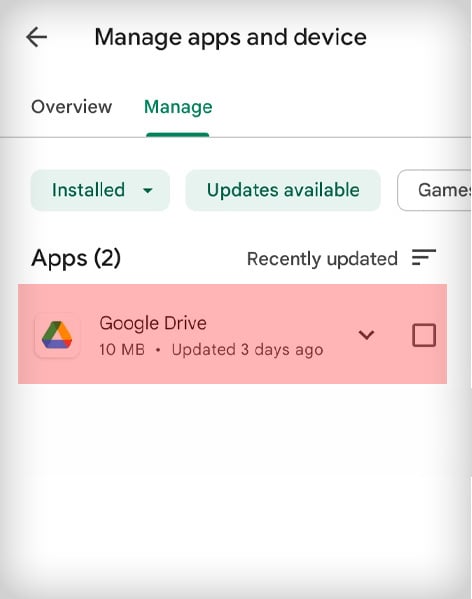
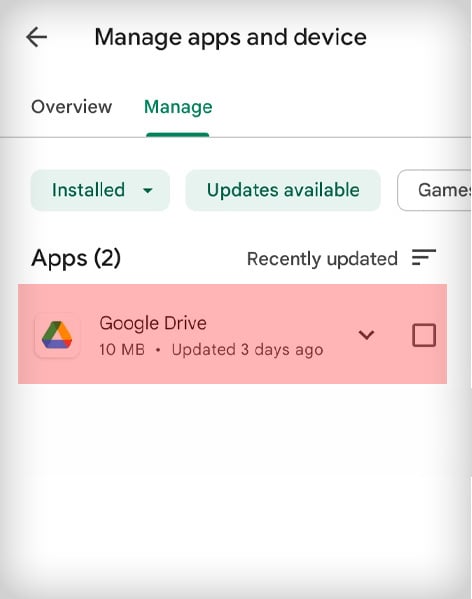 แตะที่อัปเดต.
แตะที่อัปเดต.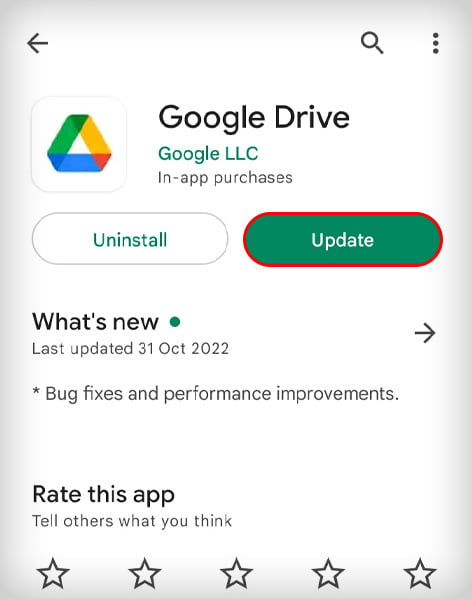
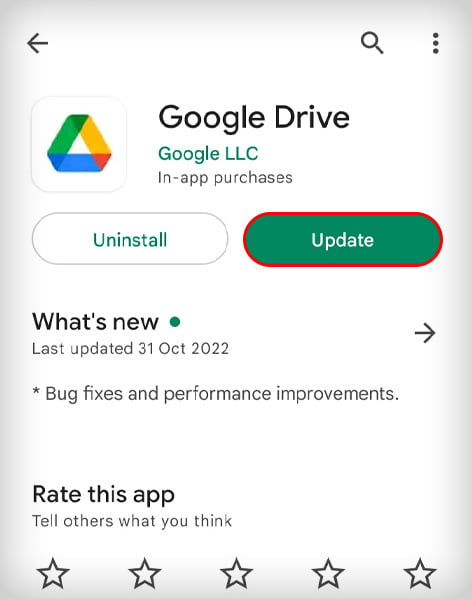
เพิ่มพื้นที่เก็บข้อมูลอุปกรณ์
แอปต้องการพื้นที่หน่วยความจำเพียงพอ เพื่อให้ทำงานได้อย่างราบรื่น นักพัฒนาทำงานเพื่อปรับการใช้หน่วยความจำให้เหมาะสมด้วยประสิทธิภาพที่จำเป็นสำหรับแอปพลิเคชัน แอพ Android ยังคงใช้หน่วยความจำภายในของอุปกรณ์อย่างจำกัด ตราบใดที่อุปกรณ์ยังเต็ม
แอปที่มีการจัดการหน่วยความจำไม่ดีอาจใช้พื้นที่เก็บข้อมูลแคชจำนวนมาก แอพที่ใช้หน่วยความจำมากบางตัวอาจหยุดทำงานหากอุปกรณ์ของคุณมีพื้นที่เก็บข้อมูลไม่เพียงพอ
ดังนั้น ให้พยายามลบข้อมูลหรือแอปที่ไม่จำเป็นซึ่งอยู่ในที่เก็บข้อมูลอุปกรณ์ของคุณ ใช้ที่จัดเก็บข้อมูลภายนอกหรือการ์ด SD เพื่อจัดเก็บไฟล์ขนาดใหญ่ เช่น รูปภาพหรือวิดีโอ คุณสามารถวางแผนเลือกอุปกรณ์ที่มีพื้นที่เก็บข้อมูลสูงกว่าโดยพิจารณาจากการใช้งานของคุณ
ติดตั้งแอปอีกครั้ง
คุณสามารถลองติดตั้งแอปใหม่ได้หากขั้นตอนข้างต้นไม่ได้ผล อาจจำเป็นต้องติดตั้งใหม่เมื่อตัวแอปเสียหาย แอปใช้หน่วยความจำในเครื่องเพื่อบันทึกข้อมูลผู้ใช้ เช่น ข้อมูลการเข้าสู่ระบบ ค่ากำหนด ฐานข้อมูล ฯลฯ ข้อมูลเหล่านี้อาจเสียหายเนื่องจากการอัปเดตที่ไม่เหมาะสม แอปที่พัฒนาไม่ดี หรือการอัปเดตระบบปฏิบัติการใหม่ใน Android
การติดตั้งใหม่ แอพจะแทนที่โปรแกรมที่ผิดพลาดทั้งหมดและติดตั้งใหม่ วิธีติดตั้งแอปอีกครั้ง:
ไปที่แอปการตั้งค่าของโทรศัพท์ของคุณ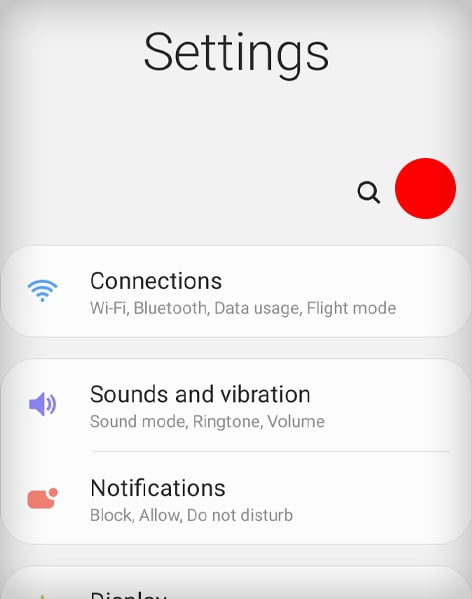
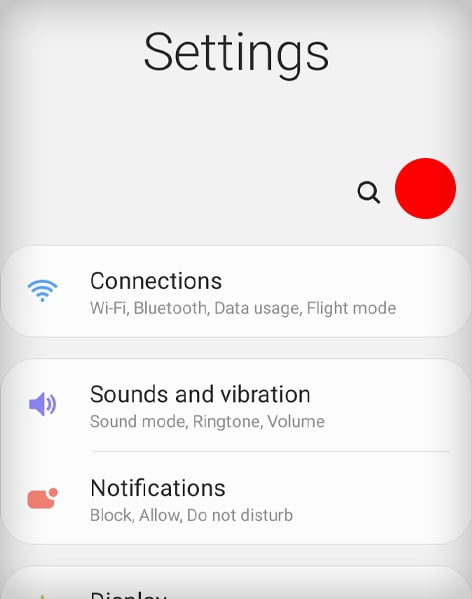 จากนั้นไปที่แอปภายใต้ส่วนแอปและการแจ้งเตือน
จากนั้นไปที่แอปภายใต้ส่วนแอปและการแจ้งเตือน
 ตอนนี้ เลือกแอปที่คุณต้องการแล้วแตะตัวเลือก ถอนการติดตั้ง
ตอนนี้ เลือกแอปที่คุณต้องการแล้วแตะตัวเลือก ถอนการติดตั้ง 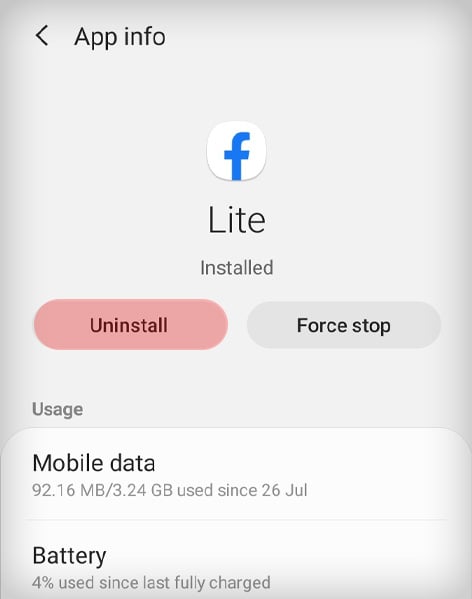 ดาวน์โหลดจาก Play Store อีกครั้งและติดตั้ง
ดาวน์โหลดจาก Play Store อีกครั้งและติดตั้ง
สำรองข้อมูลและรีเซ็ตสมาร์ทโฟนของคุณเป็นค่าเริ่มต้นจากโรงงาน
หากวิธีการข้างต้นแก้ปัญหาการหยุดทำงานของแอปไม่ได้ คุณอาจลองใช้ตัวเลือกการรีเซ็ตเป็นค่าเริ่มต้นจากโรงงานในสมาร์ทโฟนของคุณ การรีเซ็ตเป็นค่าเริ่มต้นจากโรงงานจะลบข้อมูลทั้งหมดและกู้คืนอุปกรณ์กลับเป็นการตั้งค่าดั้งเดิมของผู้ผลิต
หมายเหตุ: ตรวจสอบให้แน่ใจว่าได้สำรองข้อมูลสำคัญทั้งหมดของคุณไปยังอุปกรณ์จัดเก็บข้อมูลภายนอกหรือระบบคลาวด์ก่อนที่จะทำการรีเซ็ตข้อมูลเป็นค่าเริ่มต้น ในการรีเซ็ตเป็นค่าเริ่มต้น:
ไปที่แอป การตั้งค่า เลื่อนลงและไปที่ ระบบ คุณจะเห็นตัวเลือก รีเซ็ต ที่นั่น 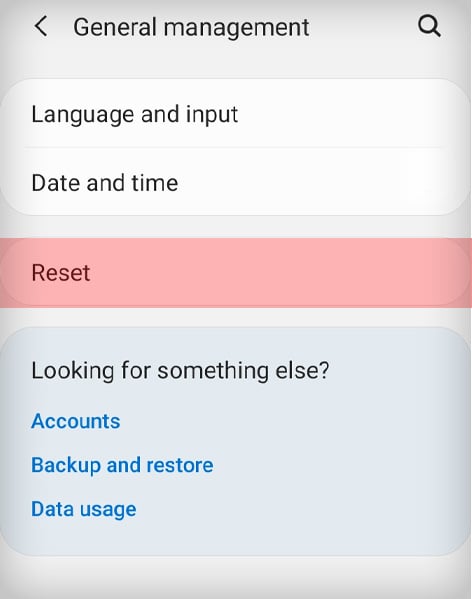
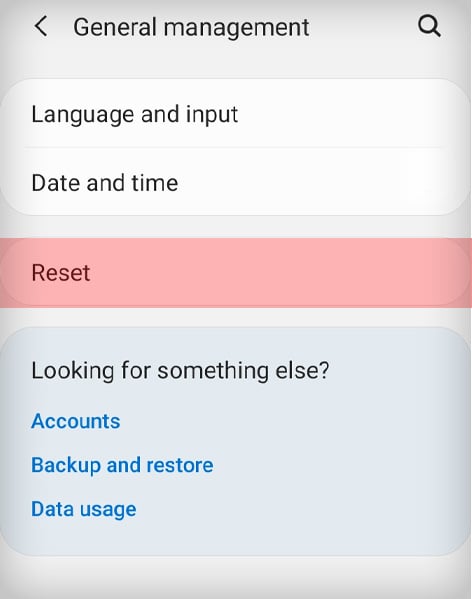 แตะที่ตัวเลือกการรีเซ็ตแล้วรีเซ็ตข้อมูลเป็นค่าเริ่มต้น เพื่อทำการรีเซ็ตเป็นค่าจากโรงงานและปฏิบัติตาม
แตะที่ตัวเลือกการรีเซ็ตแล้วรีเซ็ตข้อมูลเป็นค่าเริ่มต้น เพื่อทำการรีเซ็ตเป็นค่าจากโรงงานและปฏิบัติตาม